电脑无法更改默认音乐播放器 电脑如何设定默认音乐播放器
更新时间:2023-11-20 15:50:44作者:xtliu
电脑无法更改默认音乐播放器,这是许多用户经常遇到的问题,默认音乐播放器在我们使用电脑时扮演着重要的角色,因为它决定了我们打开音频文件时所使用的程序。有时候我们可能会发现电脑无法更改默认音乐播放器,这让我们感到困惑。我们应该如何设定默认音乐播放器呢?接下来我将会介绍几种方法来解决这个问题。
具体步骤:
1.首先,我们打开电脑后。点击左下角的系统启动符号
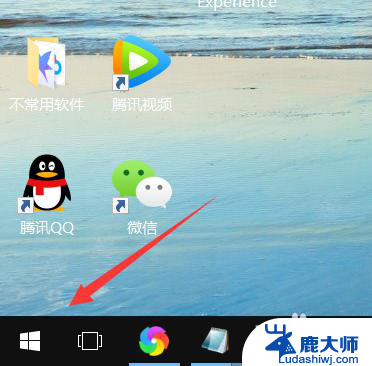
2.在弹出的页面,点击进入系统设置,如下图所示
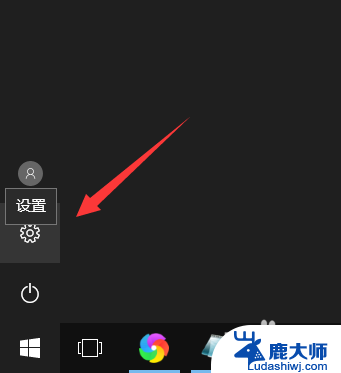
3.进入Windows设置后,我们点击应用选项。如下图示
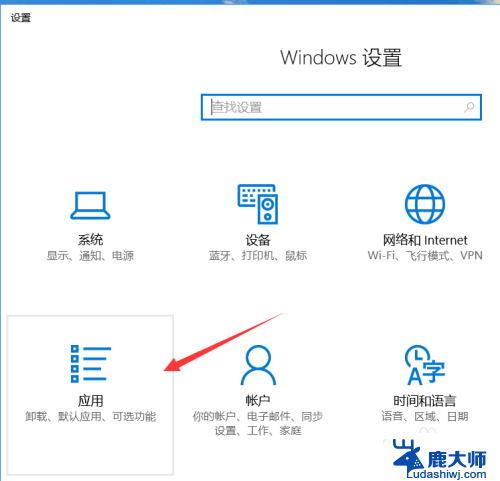
4.进入后,我们点击默认应用选项,如下图所示
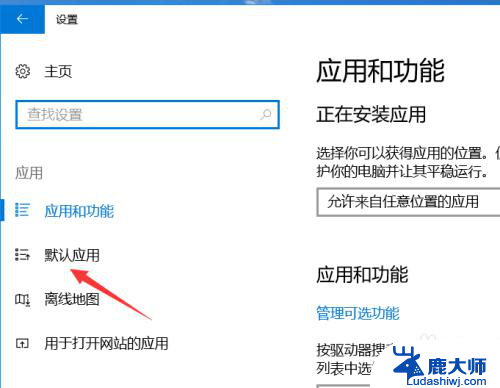
5.在选择默认的应用栏目里,找到音乐播放器选项。点击即可
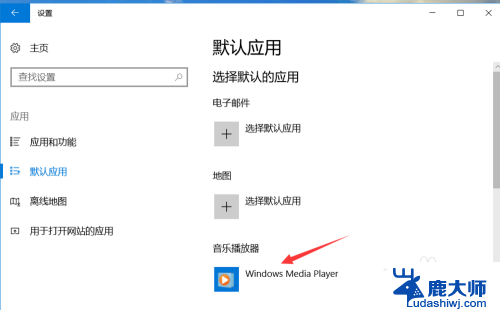
6.在弹出的应用列表里面,选择你要设置的音乐播放器
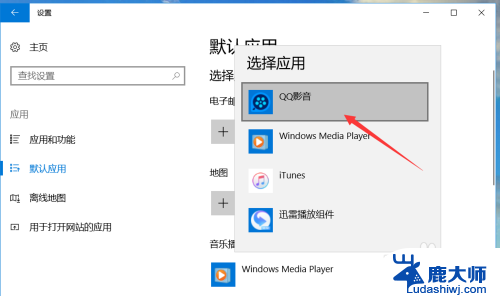
7.如下图示,这样我们就设置成功啦!下次播放音乐,就默认使用这款播放器
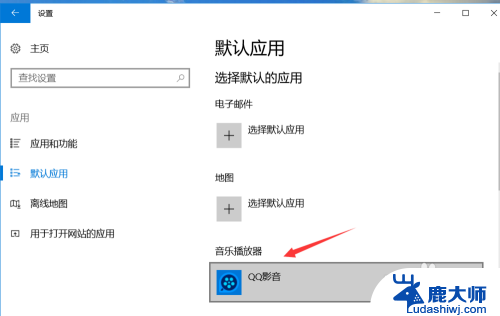
以上便是解决电脑无法更改默认音乐播放器的全部内容,如果您也遇到了同样的情况,可以按照小编提供的方法来解决。
电脑无法更改默认音乐播放器 电脑如何设定默认音乐播放器相关教程
- 为什么电脑放不了音乐 电脑无法播放音乐的原因
- wps怎么设置ppt背景音乐 wps ppt怎么设置循环播放背景音乐
- 怎么设置默认浏览器电脑 怎么修改电脑默认浏览器
- wps怎么来设置循环播放的图片背景音乐 wps怎么设置图片背景音乐循环播放
- wps插入音乐怎么才能让它一直播放 wps中插入音乐后怎么让它一直播放
- wpsppt未打开播放音乐怎么删除 wps ppt无法删除未打开的音乐怎么办
- 电脑没声音无法播放测试音调 电脑播放音频没有声音怎么办
- 立体声混音只录电脑播放部分:如何实现高质量音乐混音体验?
- 把chrome浏览器设成默认浏览器 如何将谷歌浏览器Chrome设置为电脑的默认浏览器
- wps怎么设置默认浏览器 wps如何设置默认浏览器
- 笔记本电脑怎样设置密码开机密码 如何在电脑上设置开机密码
- 笔记本键盘不能输入任何东西 笔记本键盘无法输入字
- 苹果手机如何共享网络给电脑 苹果手机网络分享到台式机的教程
- 钉钉截图快捷键设置 电脑钉钉截图快捷键设置方法
- wifi有网但是电脑连不上网 电脑连接WIFI无法浏览网页怎么解决
- 适配器电脑怎么连 蓝牙适配器连接电脑步骤
电脑教程推荐